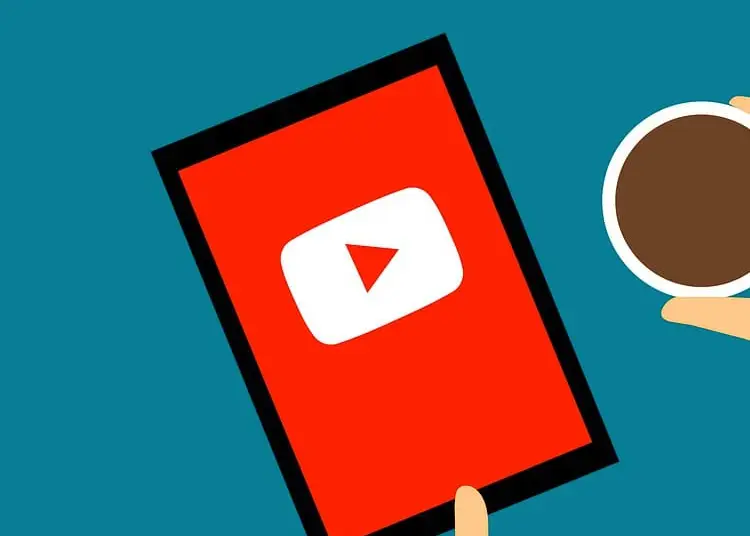YouTube er en flott plattform for å finne alle typer innhold. Ikke bare det, det gir en effektiv måte å søke etter innholdet du ønsker.
Har du noen gang vært frustrert på jakt etter en bestemt video og surfet på en bestemt YouTube-kanal? Heldigvis trenger du ikke gjøre det lenger.
Spar tid ved å enkelt søke etter spesifikke videoer på YouTube-kanalen din. Denne artikkelen vil vise deg hvordan du gjør det.
Slik søker du etter en spesifikk video i en YouTube-kanal (skrivebord)
Hvis du leter etter en enkel måte å surfe på YouTube som en proff, kan du enkelt finne videoer på YouTube-kanaler uten å måtte bla gjennom alt innholdet på kanalen.
Følg disse instruksjonene for å søke etter videoer i en bestemt YouTube-kanal på skrivebordet ditt:
- Åpne YouTube i nettleseren din.
- Klikk på Logg på øverst til høyre og logg på kontoen din.
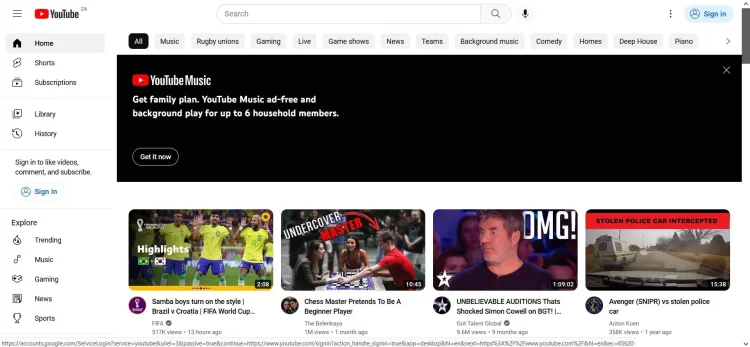
- Gå til kanalen du vil søke etter.
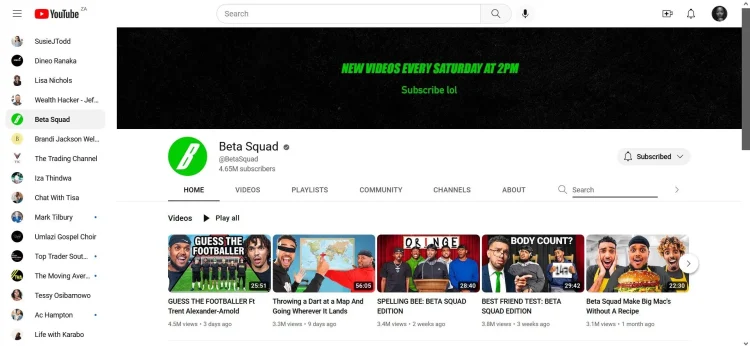
- Klikk på søkeikonet i kanalens navigasjonslinje og skriv inn et søkeord.
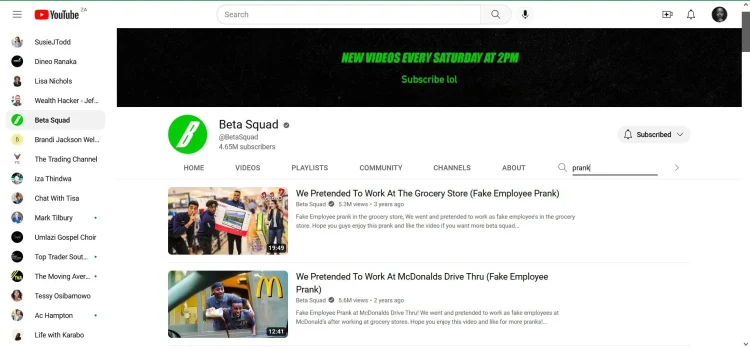
- Bla gjennom videoen som vises. YouTube vil vise deg videoer som inneholder søkeordene du skrev inn i søket.
For å gjøre søket mer spesifikt, prøv å søke etter ord i YouTube-videoer.
Slik blar du gjennom YouTube-kanaler på mobile enheter
Hvis du bruker YouTube på datamaskiner og mobiler, må du vite hvordan du blar gjennom YouTube-kanaler med mobilenheten din.
Dessverre kan du ikke søke etter en bestemt video ved hjelp av YouTube-mobilappen, så du må bruke en mobilnettleser.
Dette er hvordan.
- Åpne mobilnettleseren og gå til YouTube .
- Logg inn på kontoen din om nødvendig.
- Gå til kanalen du vil søke etter.
- Klikk på rullegardinpilen på høyre side av skjermen.
- Velg Søk .
- Skriv inn et nøkkelordsøk og bla gjennom videoene som vises.
Enten du surfer på YouTube for utdannings- eller underholdningsformål, vil ingen kaste bort endeløse timer på å søke etter videoer. Heldigvis er en av de beste måtene å forbedre YouTube-opplevelsen på å effektivt søke etter videoer på en bestemt kanal.
Dette er hvordan vi så på hvordan du søker etter en bestemt video i en YouTube-kanal. Vi håper denne informasjonen hjalp deg med å løse problemet.